안드로이드 시스템은 사용자에게 맞춤 설정 및 수정에 있어 상당한 자유를 제공하지만, 여전히 분명한 제약이 존재했습니다. 예를 들어, 시스템 앱은 사용자가 직접 제어할 수 없는 영역으로, 제거하거나 백그라운드 실행을 중지하는 것이 불가능했습니다. 진정한 권한과 제어력을 얻기 위해서는 기기를 루팅해야만 했습니다. 이 글에서는 스마트폰 루팅의 다양한 장점과 PC를 이용하여 안드로이드 폰을 루팅하는 방법에 대해 자세히 알아보겠습니다.

안드로이드 스마트폰 루팅 방법
PC를 활용하여 안드로이드 스마트폰을 루팅하는 것은 비교적 간단한 방법 중 하나입니다. 다양한 소프트웨어와 도구들이 이 작업을 지원하며, 성공적으로 루팅을 완료할 수 있도록 도와줍니다. 하지만 본격적으로 시작하기 전에, 루팅이라는 행위의 정확한 의미를 먼저 살펴보는 것이 중요합니다.
- 루트라는 용어가 일부 사람들에게는 다소 어렵고 복잡하게 느껴질 수 있다는 것을 잘 알고 있습니다. 특히 안드로이드 스마트폰을 루팅하면 보증이 무효화된다는 점은 많은 사람들에게 부담으로 작용할 수 있습니다.
- 그러나 루팅 과정은 생각보다 어렵지 않습니다. 실제로 몇몇 앱과 프로그램은 단 한 번의 클릭만으로 PC를 이용하여 안드로이드 스마트폰을 루팅하는 방법을 안내합니다. 더불어, 기기를 루팅함으로써 얻을 수 있는 다양한 이점들이 존재합니다.
안드로이드 스마트폰을 루팅해야 하는 이유는 무엇일까요?
PC를 이용하여 안드로이드 스마트폰을 루팅하는 주된 목적은, 스마트폰에 대한 절대적인 통제권과 소유권을 확보하는 것입니다. 이는 기본 안드로이드 설정이나 제조사에서 부과한 각종 제한 사항을 제거하는 것을 의미합니다. 아래는 기기를 루팅했을 때 얻을 수 있는 주요 혜택 목록입니다.
-
기기에 대한 완전한 제어권 확보: 스마트폰을 루팅하면 ‘슈퍼유저’ 권한을 얻게 됩니다. 즉, 핵심 커널 수정과 관련된 개발자 수준의 변경 작업을 수행할 수 있다는 의미입니다. 제조사에서 특정 변경을 막기 위해 설정해 놓은 모든 차단이나 제한이 제거됩니다.
-
불필요한 앱(Bloatware) 제거: 모든 안드로이드 스마트폰에는 안드로이드, 제조사 또는 제휴 브랜드에서 제공하는 사전 설치된 앱들이 포함되어 있습니다. 이러한 앱들은 대부분 쓸모가 없을 뿐만 아니라, 사용자가 임의로 제거할 권한도 주어지지 않습니다. 이러한 앱들을 ‘블로트웨어’라고 부릅니다. 블로트웨어는 저장 공간을 차지하고, 일부는 백그라운드에서 실행되어 기기의 메모리까지 점유합니다. 이러한 블로트웨어를 제거하면 기기가 더욱 가볍고 빠르게 작동하며, 저장 공간이 부족할 경우에는 중요한 파일을 위한 여유 공간을 확보할 수 있습니다.
-
배터리 수명 향상: 기기를 루팅하면 불필요한 백그라운드 프로세스를 모두 중지할 수 있습니다. 일반적으로 이러한 작업을 수행하기 위해 ‘작업 킬러’ 앱을 사용하지만, 시스템 앱의 백그라운드 실행을 완벽하게 막을 수는 없습니다. 루팅을 통해 앱에서 사용 가능한 리소스의 양을 직접 제어할 수 있으며, 이는 배터리 수명을 늘리는 데 큰 도움이 됩니다.
-
무한한 맞춤 설정 기회: 기기를 루팅하면 스마트폰의 모든 부분을 맞춤 설정할 수 있습니다. 전체 레이아웃, 테마, 애니메이션, 글꼴, 아이콘 등은 물론이고, 더 복잡한 시스템 수준의 변경까지도 가능합니다. 예를 들어 탐색 버튼을 변경하거나, 빠른 액세스 메뉴, 알림 창, 상태 표시줄, 오디오 설정을 원하는 대로 조정할 수 있습니다. 또한, 사용자 정의 커널을 플래시하거나 설치하고, 커스텀 ROM을 설치하여 새로운 기능과 다양한 사용자 정의 옵션을 추가할 수 있습니다.
-
새로운 앱 접근: 기기를 루팅하면 수천 가지의 새로운 앱을 설치할 수 있게 됩니다. 플레이 스토어에서 제공되는 수많은 앱 외에도, 외부 APK 파일 형태로 제공되는 앱들도 매우 많습니다. 이러한 앱 중 일부는 매우 유용하고 흥미롭지만, 루팅된 기기에서만 실행되는 경우가 많습니다.
이러한 내용들은 PC를 이용하여 안드로이드 스마트폰을 루팅하는 방법을 통해 얻을 수 있는 여러 장점 중 일부에 불과합니다. 이 글을 읽는 여러분이 루팅을 시도해보고자 하는 마음이 생겼기를 바랍니다. 그렇다면, 더 지체하지 않고 그 과정에 대해 자세히 알아보도록 하겠습니다.
PC를 이용하여 안드로이드를 루팅하기 위한 사전 준비
PC를 이용하여 안드로이드 스마트폰을 루팅하는 방법을 이해하기 전에, 몇 가지 준비 단계를 거쳐야 합니다. 실제 루팅 과정에 들어가기 전에 아래의 사항들을 확인해야 합니다.
- 가장 먼저 해야 할 일은 전체 백업을 수행하는 것입니다. 루팅 과정이 미디어 파일과 데이터에 직접적인 영향을 미치지는 않지만, 만일의 사태에 대비하여 백업해두는 것이 안전합니다. 문제가 발생했을 때 백업 데이터를 통해 언제든지 복구할 수 있습니다.
- PC를 사용하여 안드로이드 스마트폰을 루팅할 예정이므로, 휴대폰에서 USB 디버깅을 활성화해야 합니다. USB 디버깅을 활성화하면 USB 케이블을 통해 컴퓨터와 연결된 상태에서 스마트폰을 수정할 수 있습니다. USB 디버깅은 ‘개발자 옵션’에서 활성화할 수 있습니다.
- ‘알 수 없는 소스에서 앱 설치’ 설정을 활성화해야 합니다. 기본적으로 이 설정은 플레이 스토어 외부에서 앱을 설치하는 것을 방지하기 위해 비활성화되어 있습니다.
- 기기의 부트로더 잠금도 해제해야 합니다. 오래된 안드로이드 기기의 경우 부트로더가 잠금 해제된 상태로 제공되지만, 최신 기기의 경우 사용자가 직접 잠금을 해제해야 합니다.
참고: 기기를 루팅하면 보증이 무효화됩니다. 일부 국가에서는 기기를 루팅하는 행위 자체가 불법입니다. 따라서, 문제가 발생하더라도 공식 서비스 센터에서 수리를 받을 수 없게 됩니다. 또한 루팅은 위험한 과정이며, 잘못 진행하면 기기에 심각한 손상을 입힐 수도 있습니다. 최악의 경우 기기가 완전히 작동 불능 상태가 될 수도 있습니다. 따라서 루팅을 진행하기 전에 충분히 정보를 조사하고 관련 내용을 꼼꼼하게 읽어보시기 바랍니다. 또한, 새 스마트폰보다는 구형 기기를 이용하여 먼저 시도해보는 것을 권장합니다.
이제 PC를 이용하여 안드로이드를 루팅하는 방법을 알아볼 차례입니다. 스마트폰 루팅은 크게 세 단계로 구성되어 있으며, 루팅 상태를 확인하려면 네 번째 단계를 거쳐야 합니다. 이 과정은 전문적인 코딩 경험을 요구하지 않지만, 각 단계를 정확하게 따르지 않으면 예상치 못한 오류가 발생할 수 있습니다. 이는 스마트폰이 작동 불능 상태로 이어질 수도 있습니다.
참고: 아래 단계는 MIUI 12.5.7 버전이 설치된 POCO X2와 Windows 10 (21H2) 버전이 실행 중인 PC를 기준으로 진행됩니다. 안드로이드 기반 스마트폰 모델이나 제조사의 스킨에 따라 단계가 다를 수 있습니다. 스마트폰 모델에 따라 해당 옵션을 확인하고, 다음 단계를 참고하여 진행하시기 바랍니다.
1단계: 부트로더 잠금 해제
PC를 사용하여 안드로이드 스마트폰을 루팅하는 첫 번째 단계는 부트로더의 잠금을 해제하는 것입니다. 부트로더는 스마트폰에 안드로이드 운영 체제를 시작하고 실행할 프로그램을 지시하는 역할을 하는 소프트웨어입니다. Xiaomi와 같은 일부 스마트폰 제조사는 자체적인 부트로더 잠금 해제 도구를 제공합니다. 따라서 스마트폰 제조사에서 제공하는 도구를 먼저 확인해보는 것이 좋습니다. 만약 도구를 찾을 수 없다면, 안드로이드 디버그 브리지(ADB) 도구를 사용하여 부트로더를 잠금 해제할 수 있습니다.
옵션 I: 부트로더 잠금 해제 도구 사용
1. 공식 MIUI 웹사이트에서 부트로더 잠금 해제 권한을 신청하고 Mi 잠금 해제 도구를 다운로드합니다.
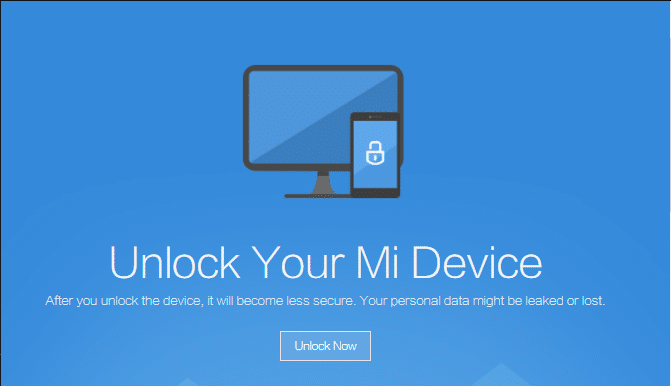
2. 다운로드한 .zip 파일을 7Zip과 같은 압축 해제 프로그램을 이용하여 압축을 해제합니다.
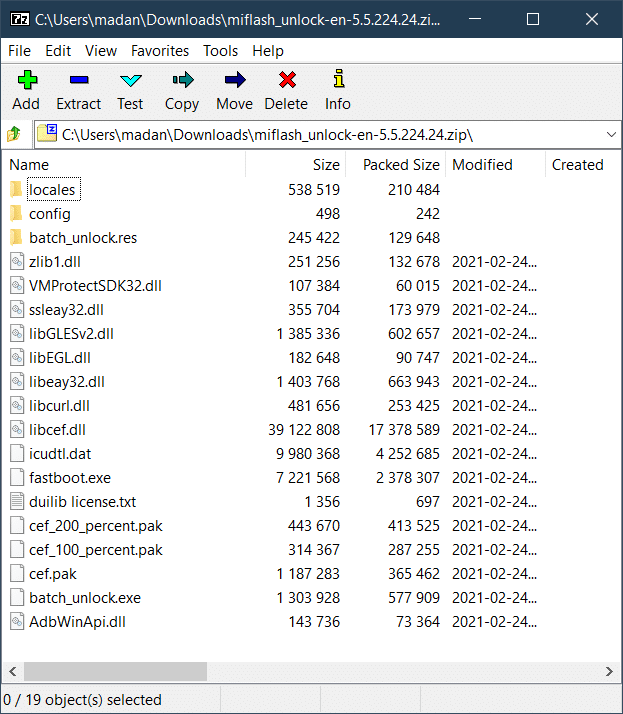
3. 압축을 푼 폴더를 열고 batch_unlock.exe 파일을 더블 클릭합니다.
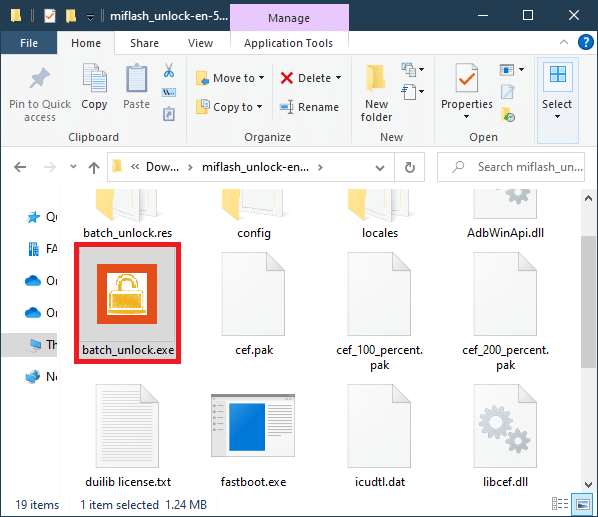
4. 안드로이드 스마트폰의 전원을 끈 상태에서 전원 버튼과 볼륨 다운 버튼을 동시에 누른 후, USB 케이블을 이용하여 PC와 연결하여 Fastboot 모드로 진입합니다.
5. Mi Unlock 창의 목록에 기기가 표시됩니다. 해당 기기를 선택하고 ‘잠금 해제’를 클릭합니다.
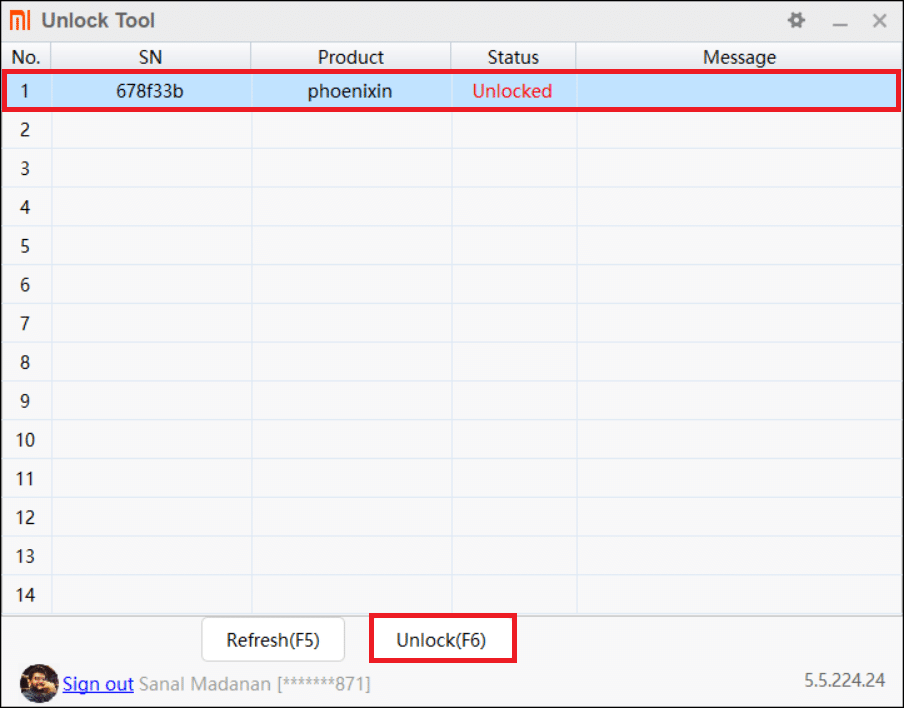
6. 프로세스가 완료되면 기기를 재시작합니다.
옵션 II: ADB 도구 사용
1. ADB 플랫폼 도구를 다운로드하고, 7Zip과 같은 파일 압축 해제 도구를 이용하여 다운로드한 파일의 압축을 풉니다.
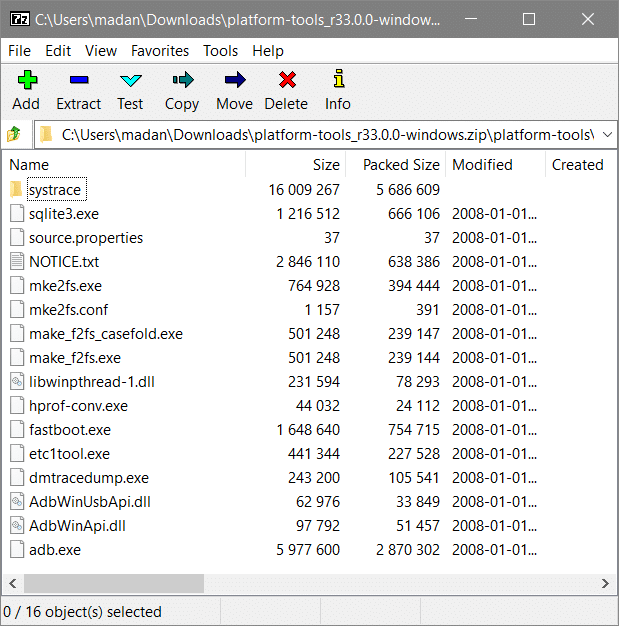
2. 스마트폰 설정 메뉴에서 ‘휴대폰 정보’ 섹션으로 이동한 다음, ‘MIUI 버전’을 5번 탭하여 ‘개발자 옵션’을 활성화합니다.
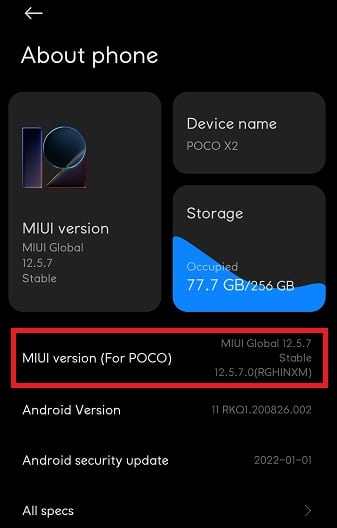
3. 설정 메뉴에서 ‘추가 설정’으로 이동한 후 아래로 스크롤하여 ‘개발자 옵션’을 찾습니다. 해당 항목을 누릅니다.
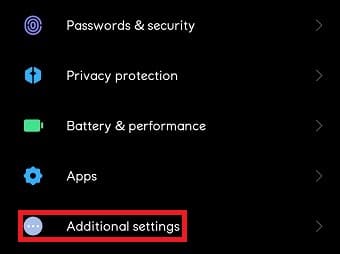
4. 아래로 스크롤하여 디버깅 항목에서 ‘USB 디버깅’을 활성화합니다.
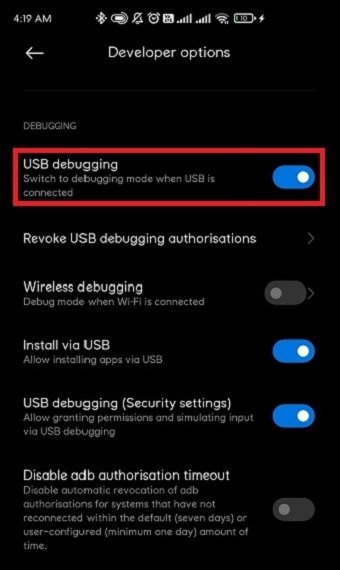
5. 스마트폰을 PC에 연결하고, ADB 플랫폼 도구 압축을 푼 폴더를 엽니다. 파일 탐색기 주소 표시줄에서 파일 경로를 복사합니다.
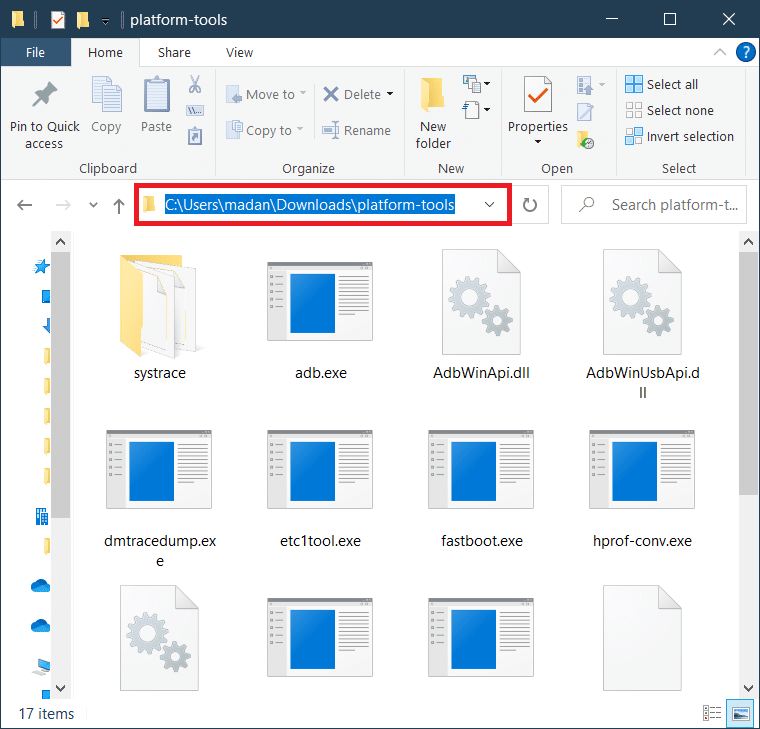
6. 윈도우 시작 버튼을 클릭하고 ‘명령 프롬프트’를 입력한 다음, 관리자 권한으로 실행을 클릭합니다.
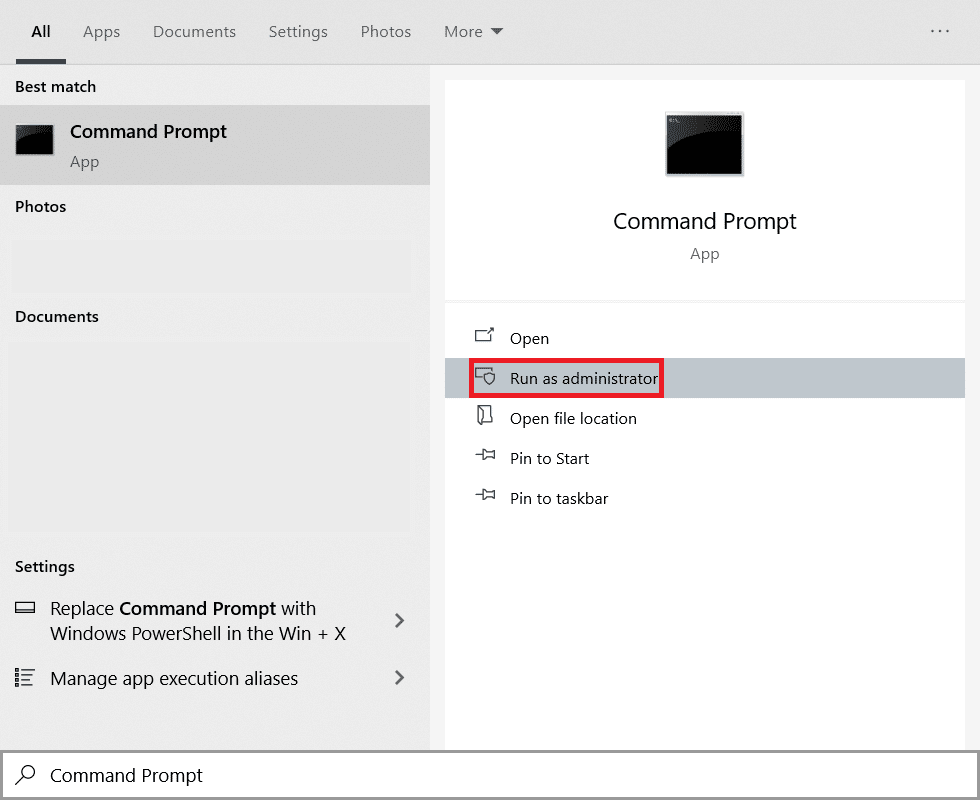
7. ‘사용자 계정 컨트롤’ 확인 프롬프트에서 ‘예’를 클릭합니다.
8. 명령 프롬프트 창에서 cd를 입력하고, 이전에 복사한 파일 경로를 붙여넣은 후 Enter 키를 누릅니다.
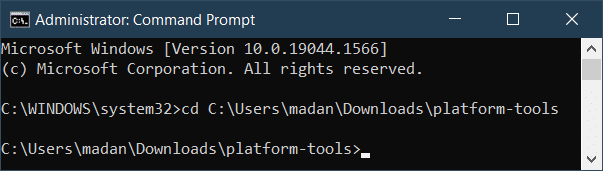
9. adb devices를 입력하고 Enter 키를 눌러 adb 지원 장치 목록을 가져옵니다.
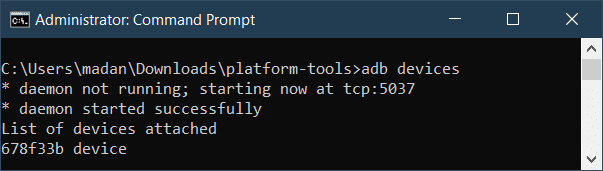
10. adb reboot bootloader를 입력하고 Enter 키를 눌러 스마트폰을 부트로더 모드로 재부팅합니다.
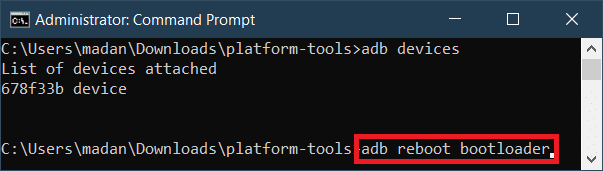
11. fastboot devices를 입력하고 Enter 키를 눌러 fastboot 장치 목록을 확인합니다.
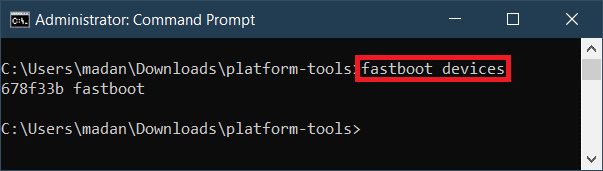
12. fastboot oem unlock을 입력하고 Enter 키를 눌러 부트로더의 잠금을 해제합니다.
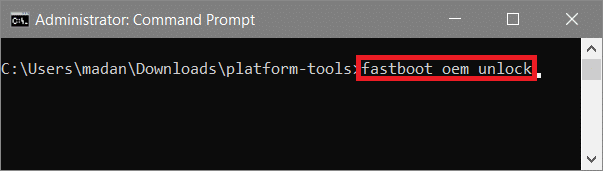
13. 잠금 해제 프로세스가 완료되면 fastboot reboot를 입력하여 시스템으로 재부팅합니다.
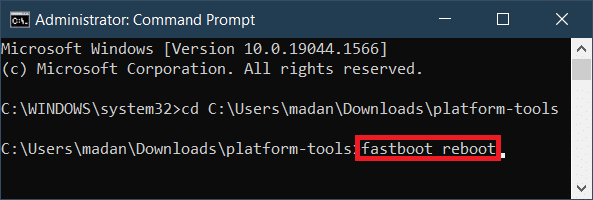
2단계: 사용자 정의 복구 설치
사용자 정의 복구는 안드로이드 스마트폰 루팅을 위해 특별히 제작된 사용자 정의 복구 환경입니다. 다른 기기를 위한 사용자 정의 복구를 사용할 경우 스마트폰이 벽돌이 될 수 있는 심각한 문제가 발생할 수 있으니 주의해야 합니다.
- 사용자 정의 복구 플래싱의 가장 큰 장점은 추가 기능들을 제공한다는 것입니다. 스마트폰과 함께 제공되는 기본 복구 환경은 특별한 기능을 제공하지 않으며, 사용자는 제한된 옵션 내에서만 작업할 수 있습니다.
- 반면에 사용자 정의 복구는 ADB 사이드로드를 통한 플래시, MicroSD 카드나 USB OTG 드라이브에서의 플래시, 데이터 백업 및 복원, 파티션 암호 해독 등과 같은 다양한 기능을 지원합니다.
- TeamWin Recovery Project(TWRP)는 사용자 정의 복구 분야에서 가장 신뢰받는 이름이며, 거의 모든 안드로이드 기기를 지원합니다.
공식 TWRP 웹사이트를 방문하여 안드로이드 스마트폰에 맞는 사용자 정의 복구를 다운로드하는 것이 좋습니다.
1. 스마트폰 모델에 가장 적합한 커스텀 복구 파일을 검색하여 다운로드합니다.
2. 다운로드한 파일의 압축을 풀고, 압축 해제된 폴더에서 .img 파일을 복사합니다.
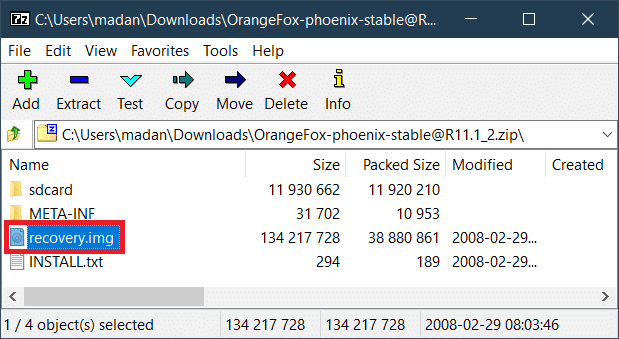
3. 이전 단계에서 ADB 도구를 압축 해제했던 폴더에 .img 파일을 붙여넣고, 파일 이름을 recovery.img로 변경합니다.
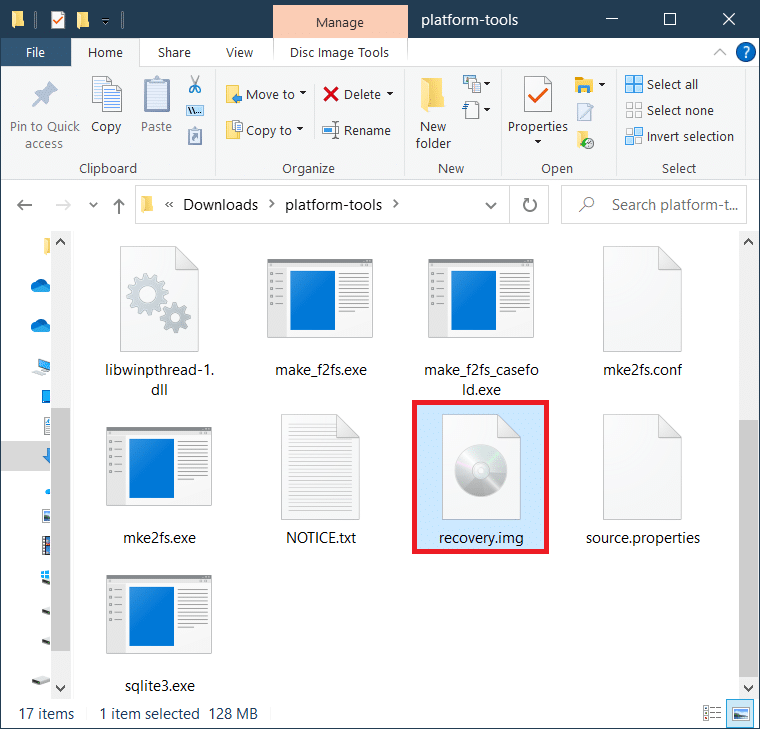
4. 이전과 마찬가지로 관리자 권한으로 명령 프롬프트를 열고, USB 케이블을 사용하여 스마트폰을 PC에 연결합니다.
5. adb reboot fastboot 명령을 입력하고 Enter 키를 누릅니다.
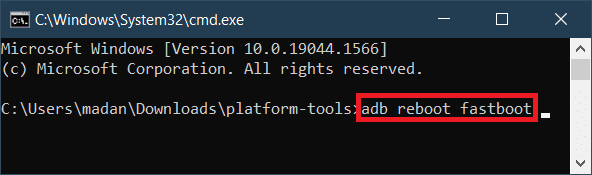
6. 안드로이드 기기가 Fastboot 모드로 부팅되면 다음 명령을 입력하고, 각 명령 다음에 Enter 키를 누릅니다.
Fastboot flash recovery recovery.img Fastboot reboot

7. 스마트폰이 재부팅을 시작하면, 전원 버튼과 볼륨 작게 버튼을 길게 눌러 복구 모드로 부팅합니다. 화면의 지시에 따라 사용자 정의 복구가 영구적으로 플래시되었는지 확인합니다.
3단계: Magisk 설치
과거에는 안드로이드 시스템 파티션을 수정하고 사용자에게 수퍼유저 권한을 부여하는 방식으로 루팅이 이루어졌습니다. 그러나 Magisk가 등장하면서 ‘시스템리스 루트’ 솔루션이 도입되어 이 모든 것이 바뀌었습니다. 이전 방식대로 수퍼유저 권한을 얻으면 보안 취약점 위험 때문에 은행 앱과 같은 일부 앱을 사용할 수 없었습니다. Magisk를 사용하면 루팅된 접근을 요구하는 앱에서 루트 접근을 숨길 수 있습니다. 이러한 변화는 PC를 이용한 안드로이드 루팅을 더욱 쉽게 만들어주었습니다.
1. Magisk<버전>.apk를 GitHub에서 다운로드하고 이름을 Magisk.zip으로 변경한 후, 안드로이드 스마트폰으로 전송합니다.
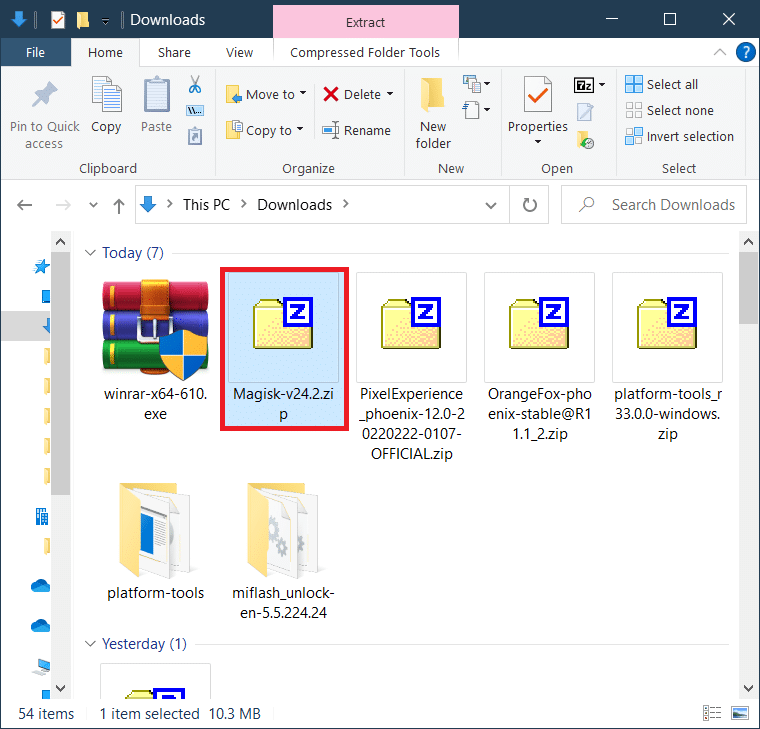
2. 전원 버튼과 볼륨 크게 버튼을 함께 눌러 장치의 전원을 끄고, 사용자 정의 복구 모드로 부팅합니다.
3. ‘Install’을 탭합니다.
4. 디렉토리를 탐색하고 Magisk.zip 파일을 선택합니다.
5. 오른쪽으로 스와이프하여 magisk .zip 파일이 플래시되는지 확인합니다.
6. Magisk가 성공적으로 플래시된 후 ‘System Reboot’을 탭합니다.
이제 안드로이드 스마트폰이 루팅되었습니다.
4단계: 루트 접근 확인
경우에 따라 수퍼유저 권한이 일시적으로만 설치되어 재부팅 직후에 루트 접근 권한을 잃을 수도 있습니다. 따라서 PC를 사용하여 안드로이드 스마트폰을 루팅하는 방법과 필요한 단계를 제대로 수행했더라도, 결국 실패로 끝날 수 있습니다. 루팅 접근 권한이 여전히 유효한지 확인하려면 아래 단계를 따르십시오.
1. Root Checker와 같은 앱을 플레이 스토어에서 설치하여 안드로이드 기기가 제대로 루팅되었는지 확인합니다.
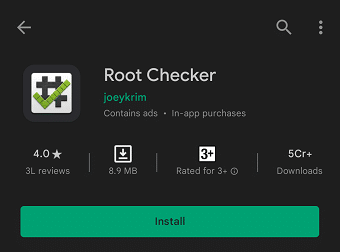
2. 앱을 열고 ‘루트 확인’을 탭합니다.
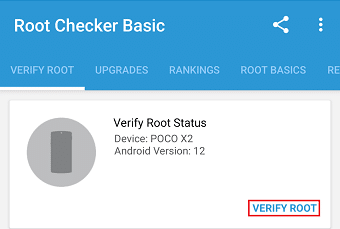
3. 프롬프트가 표시되면 ‘허용’을 눌러 루트 접근 권한을 부여합니다.
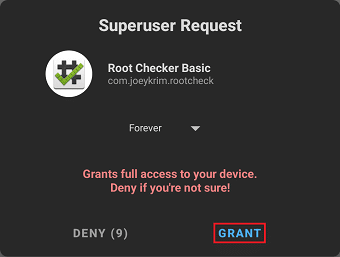
4. 아래와 같이 화면에 축하 메시지가 표시됩니다.
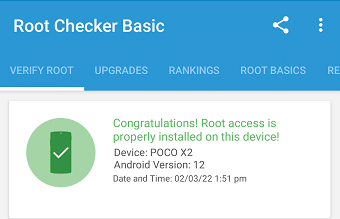
루트된 안드로이드 기기를 위한 추가 도구
PC를 사용하여 안드로이드 스마트폰을 루팅하려면, 추가적인 소프트웨어나 앱을 사용해야 합니다. 이러한 소프트웨어는 컴퓨터에 설치해야 하며, 스마트폰은 USB 케이블을 통해 컴퓨터에 연결해야 합니다. 소프트웨어에서 이루어진 모든 변경 사항은 USB 디버깅을 통해 스마트폰에 반영됩니다. 다음은 PC를 사용하여 안드로이드 스마트폰을 루팅하는 데 사용할 수 있는 여러 앱 및 소프트웨어에 대한 설명입니다.
1. 킹고루트 (KingoRoot)
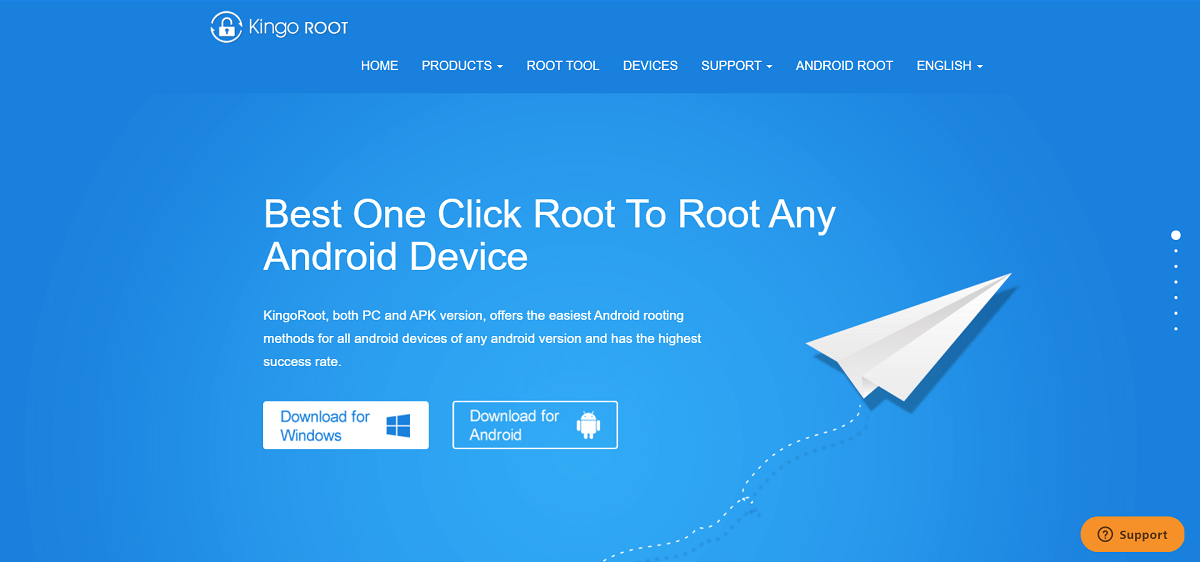
가장 먼저 소개할 앱은 PC를 사용하여 안드로이드 스마트폰을 루팅하는 방법을 알려주는 데 탁월한 KingoRoot입니다. 이 소프트웨어는 Windows PC에서 작동하며, 92~94%의 높은 성공률을 자랑합니다. KingoRoot의 가장 큰 장점은 원터치 루팅 솔루션이라는 점입니다. 즉, 단 한 번의 클릭만으로 안드로이드 스마트폰을 루팅할 수 있습니다. 과거에는 PC를 이용하여 스마트폰을 루팅하는 주요 방법이었지만, 오늘날에도 여전히 유용하게 사용됩니다.
- 킹고루트는 무료 소프트웨어이기 때문에 대중적으로 인기가 높습니다. 또한 ‘Unroot’ 기능도 제공하므로, 루팅된 기기를 사용하는 것이 불편할 경우 쉽게 이전 상태로 되돌릴 수 있습니다. 이 앱은 간단하고 사용하기 쉬우므로 한번 시도해 보는 것이 좋습니다.
- 전반적으로 킹고루트는 훌륭한 앱이지만, 몇 가지 단점도 있습니다. 우선 Android 8.0 이상 버전에서는 효과가 다소 떨어집니다. 따라서 일반적으로 구형 안드로이드 기기에 더 적합합니다. 또한, 무료 앱이기 때문에 유료 앱에서 제공하는 다양한 기능을 이용할 수 없습니다.
2. 아이루트 (iRoot)
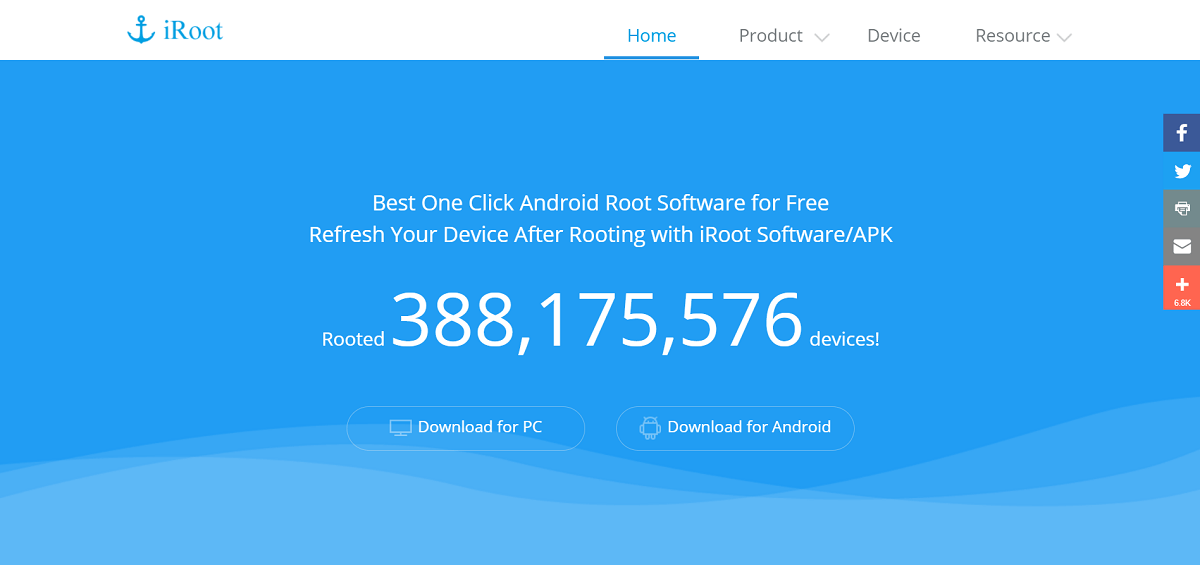
iRoot는 안드로이드 기기를 루팅하는 데 가장 일반적으로 사용되는 소프트웨어 중 하나입니다. iRoot는 무료로 사용할 수 있으며, PC를 사용하여 스마트폰을 루팅하는 방법을 안내하는 데 사용할 수 있는 간단한 인터페이스를 제공합니다.
- 이 앱을 사용하여 한 번의 클릭으로 스마트폰을 루팅할 수 있습니다.
- iRoot의 가장 큰 장점은 거의 모든 안드로이드 버전(이전 버전 또는 새 버전)과 호환된다는 것입니다. 이는 높은 성공률을 보장합니다.
3. 루트 지니어스 (Root Genius)
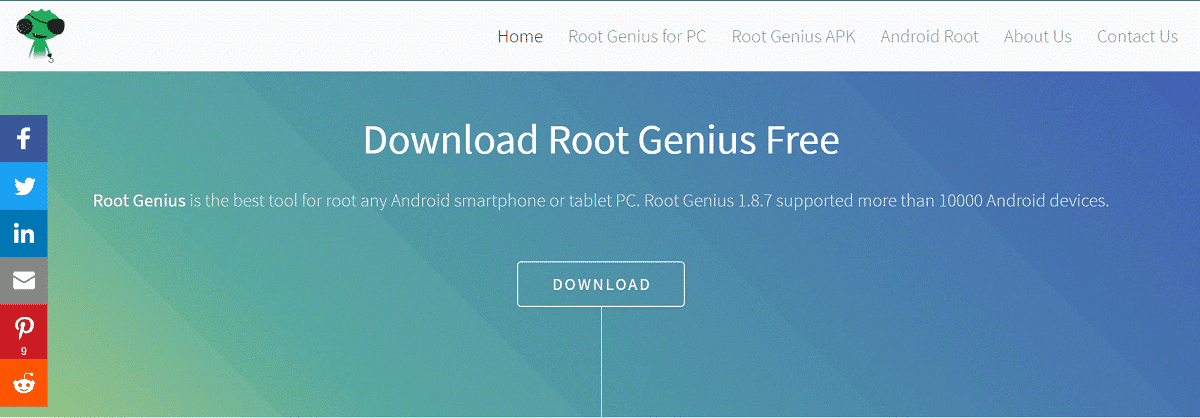
PC 지원 루팅을 위한 또 다른 인기 있는 앱은 Root Genius입니다. 특히 스마트폰이 Mediatek 프로세서를 사용하는 경우 매우 높은 성공률을 보입니다. 다양한 스마트폰 모델을 지원하기 때문에 PC를 사용하여 안드로이드 스마트폰을 루팅하는 방법을 찾는 개발자와 전문가들에게 적극 권장됩니다. 원클릭 루팅 기능을 제공하지만, 처음 사용자에게는 다소 복잡하게 느껴질 수도 있습니다.
- 이 앱의 멋진 기능 중 하나는 루팅이 완료된 후 사전 설치된 앱을 제거하는 데 사용할 수 있다는 것입니다. 이는 PC를 사용하여 스마트폰을 루팅하는 방법에 대한 추가적인 이점이 됩니다.
- 또한, 이 앱은 무료로 사용할 수 있으므로 안드로이드 및 루팅에 대한 사전 경험이 있다면 시도해 보는 것이 좋습니다.
- 루트 지니어스에는 몇 가지 단점도 있습니다. 첫째, ‘Unroot’ 기능을 제공하지 않습니다. 또한, 무료 앱이기 때문에 다른 프리미엄 기능도 이용할 수 없습니다.
Root Genius는 4.4 이하 버전을 사용하는 PC 안드로이드 기기를 이용하여 스마트폰을 루팅하는 데 적합합니다.
4. Dr.Fone (루트를 위한 Dr.Fone)
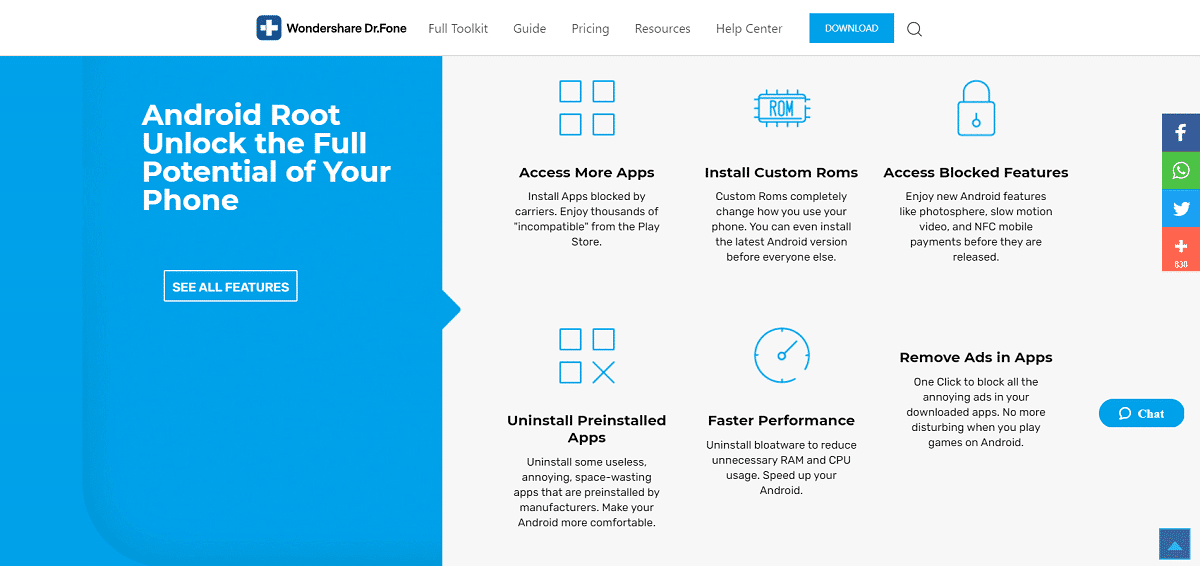
Dr.Fone은 안드로이드용으로 가장 다양한 기능을 제공하는 PC 툴킷 중 하나입니다. 매우 신뢰할 수 있고 효과적입니다. 주요 기능으로는 원클릭 루팅, 루팅 해제 기능, 간단하고 사용자 친화적인 인터페이스를 제공합니다. 가장 큰 장점은 최신 안드로이드 기기도 루팅하는 데 사용할 수 있다는 것입니다.
- Dr.Fone의 툴킷은 안드로이드 스마트폰 루팅 외에도 다양한 작업에 활용할 수 있습니다. 예를 들어 백업 생성, 데이터 전송, 삭제된 파일 복구, 잠금 화면 제거, 화면 녹화 등의 기능도 제공합니다. 하지만 이번 글에서는 Dr.Fone을 이용하여 PC를 통해 안드로이드 스마트폰을 루팅하는 방법에 대해 집중적으로 알아보겠습니다.
- 이 앱의 유일한 단점은 완전 무료가 아니라는 것입니다. 일부 핵심 기능을 사용하려면 프리미엄 구독료를 지불해야 합니다. 그러나 이 소프트웨어가 제공하는 다양한 기능을 고려했을 때, 투자할 가치가 충분하다고 할 수 있습니다.
***
이것으로 이 글을 마무리합니다. 이 정보가 안드로이드 스마트폰을 루팅하는 데 도움이 되었기를 바랍니다. 실제로 루팅은 다양한 앱과 소프트웨어를 선택할 수 있기 때문에 작업을 수행하는 가장 간단한 방법 중 하나입니다. 이를 통해 안드로이드 시스템 전문가가 아니더라도 루팅된 스마트폰을 가질 수 있습니다. 더 흥미로운 기술 관련 기사를 보려면 TechCult를 방문하시고, 아래 댓글 섹션에서 이 기사에 대한 제안과 피드백을 자유롭게 남겨주세요.